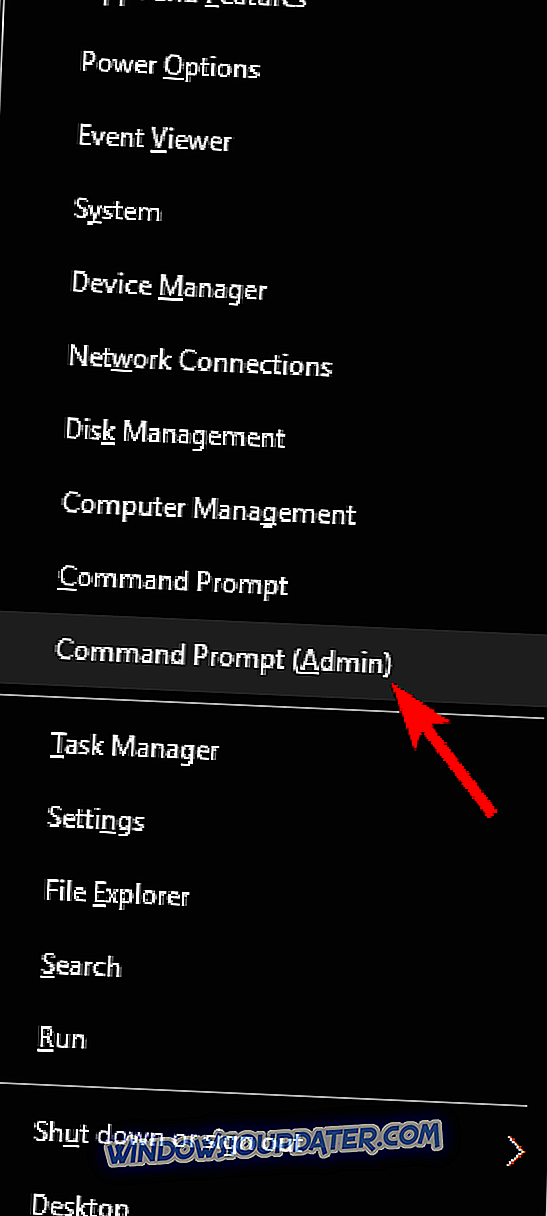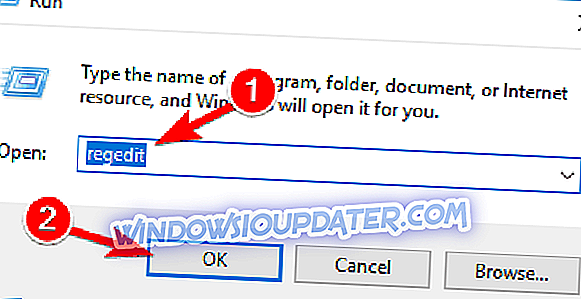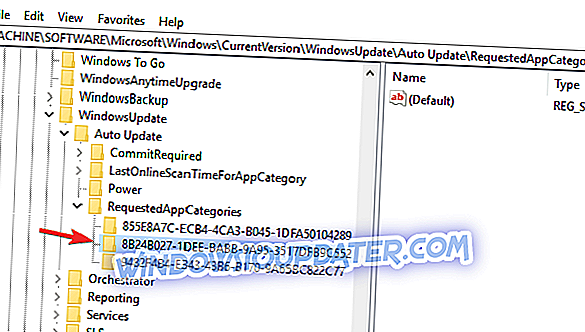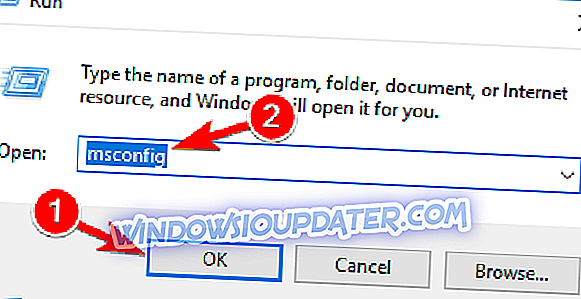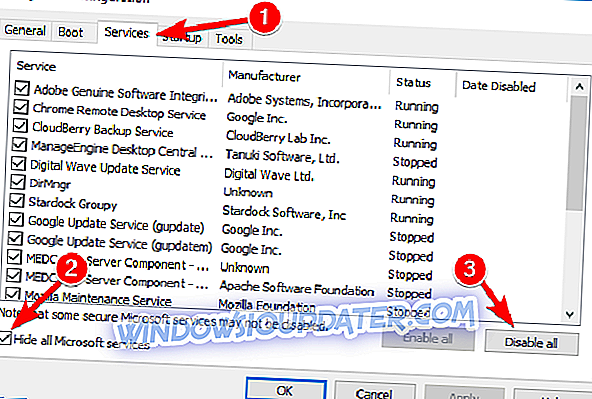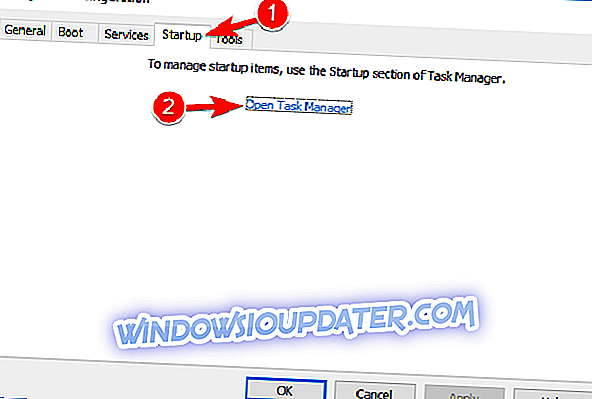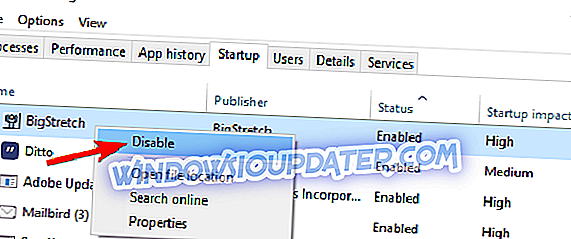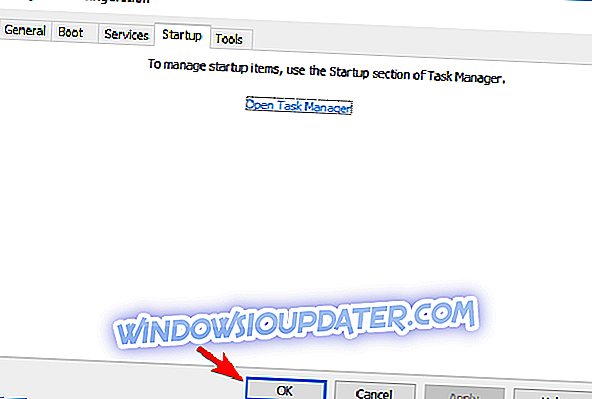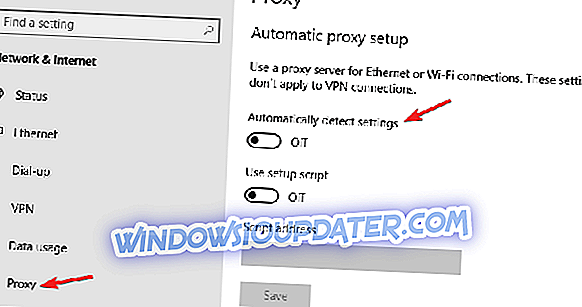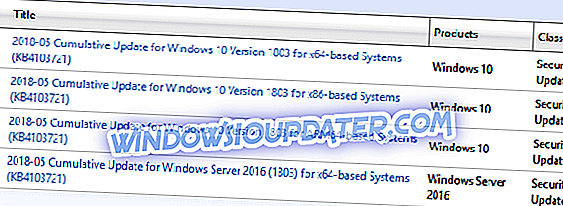Sekiranya anda menggunakan Windows 10 seperti yang sepatutnya digunakan, anda mungkin memasang kemas kini secara tetap. Atau cuba. Isu kemas kini Windows 10 adalah salah satu masalah yang paling biasa yang mengganggu pengguna, kerana hampir setiap kemasukan kumulatif, Pratonton membina, atau kemas kini utama gagal dipasang pada sekurang-kurangnya beberapa komputer.
Kali ini, kami akan membincangkan tentang ralat pembaruan Windows 10 8024a112 yang menghalang pengguna daripada memasang kemas kini baru, atau membuat Pratonton. Ini, lebih kurang, masalah biasa dalam Windows 10, tetapi untungnya, ia dapat diselesaikan. Dan dalam artikel ini, kami akan menunjukkan kepada anda bagaimana untuk melakukannya.
Bagaimana untuk menangani ralat kemas kini Windows 10 8024a112
Kemas kini kesilapan 8024a112 boleh menjadi masalah dan dalam sesetengah kes ia boleh meninggalkan sistem anda terdedah. Bercakap mengenai jenis masalah ini, berikut adalah beberapa masalah yang sama yang dilaporkan pengguna:
- W indows U pdate gagal - Pembaruan Windows boleh gagal disebabkan oleh antivirus anda, jadi jika anda menghadapi masalah ini, pastikan anda melumpuhkan atau mengeluarkan perisian antivirus anda.
- Windows memulakan semula kesilapan 0x8024a112 - Terkadang masalah ini boleh berlaku semasa PC anda dimulakan semula. Untuk menyelesaikan masalah ini, matikan semua aplikasi permulaan dan cuba pasang kemas kini sekali lagi.
- Kod ralat kemas kini Windows 10 0x8024a112 - Masalah ini boleh berlaku kerana perkhidmatan Windows Update, tetapi anda boleh membetulkan masalah dengan memulakan semula komponen Windows Update.
Penyelesaian 1 - Mulakan semula komputer anda
Penyelesaian yang paling biasa untuk masalah kemas kini ini tidak boleh lebih mudah. Apa yang anda perlu lakukan ialah mulakan semula komputer anda, dan jalankan Windows Update sekali lagi. Microsoft menyebut penyelesaian ini, apabila sesetengah pengguna gagal memasang Windows 10 Preview membina 15060, dan ia terbukti sebagai yang baik.
Jadi, sebelum anda mencuba sesuatu yang lebih serius, hanya mulakan semula komputer anda, dan cuba memuat turun kemas kini sekali lagi. Jika ia berfungsi sekarang, anda sudah selesai. Jika tidak, lihat beberapa penyelesaian yang disenaraikan di bawah.
Penyelesaian 2 - Tetapkan Semula komponen Windows Update
Kemaskini ralat 8024a112 kadangkala muncul jika komponen Windows Update tidak berfungsi dengan baik. Untuk menyelesaikan masalah ini, kami dinasihatkan supaya anda menetapkan semula komponen kemas kini. Terdapat beberapa cara untuk melakukannya, tetapi yang paling mudah adalah menggunakan baris arahan. Untuk melakukannya, ikuti langkah berikut:
- Buka menu Win + X dan pilih Command Prompt (Admin) dari senarai. Anda boleh melakukannya dengan menekan pintasan Windows Key + X.
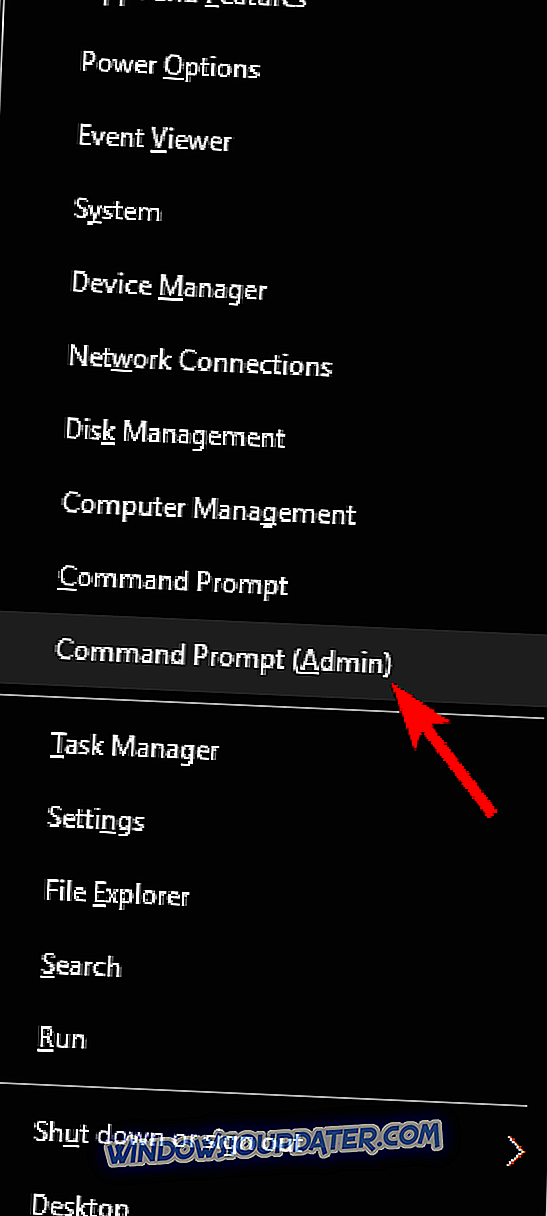
- Setelah Command Prompt dibuka, jalankan perintah berikut:
- bersih wuauserv
- cryptSvc stop bersih
- bit hentian bersih
- net stop msiserver
- Ren C: WindowsSoftwareDistribution SoftwareDistribution.old
- Ren C: WindowsSystem32catroot2 Catroot2.old
- wuauserv permulaan bersih
- cryptSvc permulaan bersih
- bit permulaan bersih
- net start msiserver
Selepas menjalankan arahan ini, periksa sama ada masalah telah diselesaikan. Jika proses ini kelihatan agak rumit, anda sentiasa boleh membetulkan masalah dengan membuat skrip set semula. Baca artikel kami untuk mengetahui cara membuat skrip WUReset.
Penyelesaian 3 - Lumpuhkan antivirus

Satu sebab untuk kesilapan pembaruan 8024a112 boleh menjadi perisian antivirus anda, dan jika anda terus mendapat ralat ini, kami menasihatkan anda untuk melumpuhkan perisian antivirus anda buat sementara waktu. Jika itu tidak membantu, langkah seterusnya adalah untuk menyahpasang antivirus pihak ketiga anda. Pengguna melaporkan bahawa ralat ini disebabkan oleh Avira dan Norton, jadi jika anda menggunakan mana-mana alat ini, anda mungkin mahu mengeluarkannya.
Walaupun anda menyahpasang antivirus anda, anda masih akan dilindungi oleh Windows Defender, jadi tidak perlu risau tentang keselamatan dalam talian anda. Jika mengalih keluar antivirus menyelesaikan masalah ini, kami cadangkan anda bertukar kepada penyelesaian antivirus yang berbeza.
Terdapat banyak alat antivirus yang hebat di pasaran, tetapi jika anda mahukan perlindungan maksimum yang tidak akan mengganggu sistem anda, kami mencadangkan anda mencuba BullGuard .
Penyelesaian 4 - Alih keluar entri dari pendaftaran anda
Menurut pengguna, kadang-kadang mengemas kini ralat 8024a112 dapat terjadi karena masalah dengan registri Anda. Walau bagaimanapun, anda boleh membetulkan isu itu dengan memadam penyertaan yang bermasalah. Ini agak mudah, dan anda boleh melakukannya dengan mengikuti langkah-langkah berikut:
- Tekan Windows Key + R dan masukkan regedit . Sekarang tekan Enter atau klik OK .
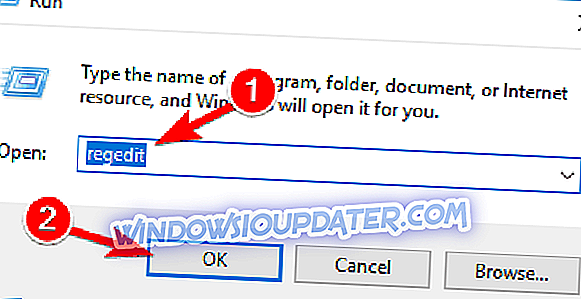
- Di panel sebelah kiri, navigasi ke kunci HKEY_LOCAL_MACHINESOFTWAREMicrosoftWindowsCurrentVersionWindowsUpdateAuto UpdateRequestedAppCategories dan memperluasnya.
- Klik kanan 8B24B027-1DEE-BABB-9A95-3517DFB9C552 dan keluarkannya. Sebelum mengeluarkan kunci, adalah idea yang baik untuk mengeluarkannya sekiranya ada masalah.
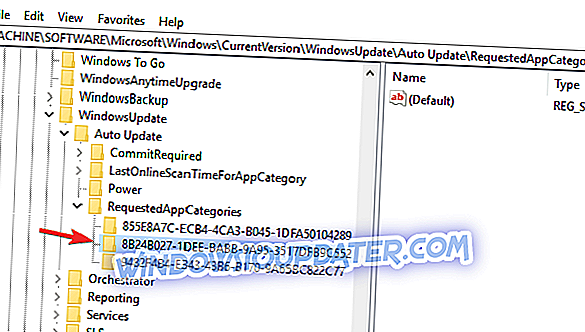
Selepas mengeluarkan kunci ini, mulakan semula PC anda dan periksa apakah masalah masih muncul.
Penyelesaian 5 - Melakukan boot bersih
Jika anda terus mendapat ralat pembaruan 8024a112 pada PC anda, kemungkinan besar aplikasi pihak ketiga mengganggu sistem anda dan menyebabkan masalah ini muncul. Bagaimanapun, anda mungkin dapat menyelesaikan masalah ini dengan melumpuhkan semua aplikasi dan perkhidmatan permulaan. Untuk melakukannya, ikuti langkah-langkah berikut:
- Tekan Windows Key + R dan masukkan msconfig . Sekarang tekan Enter atau klik OK .
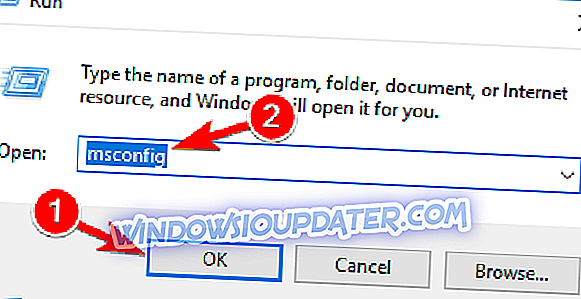
- Apabila tetingkap Konfigurasi Sistem dibuka, pergi ke tab Perkhidmatan . Sekarang semak Sembunyikan semua perkhidmatan Microsoft dan klik butang Matikan semua .
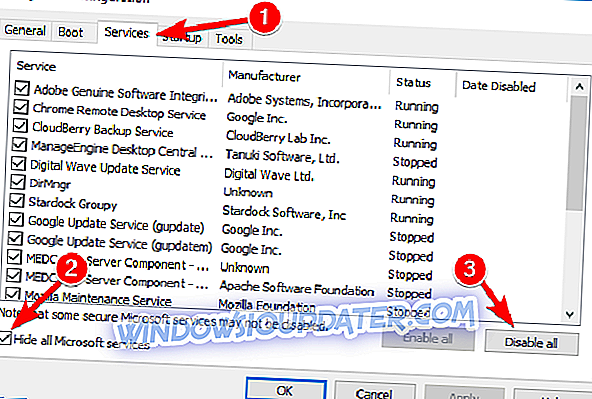
- Navigasi ke tab Permulaan dan klik Open Task Manager .
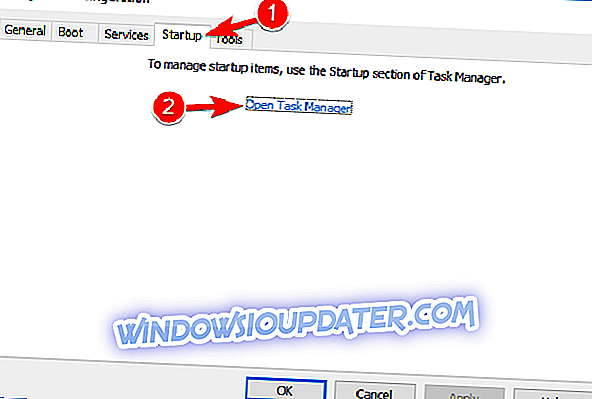
- Pengurus Task sekarang akan menunjukkan kepada anda senarai aplikasi permulaan. Klik kanan entri pertama pada senarai dan pilih Lumpuhkan dari menu. Ulangi langkah ini sehingga anda melumpuhkan semua aplikasi permulaan.
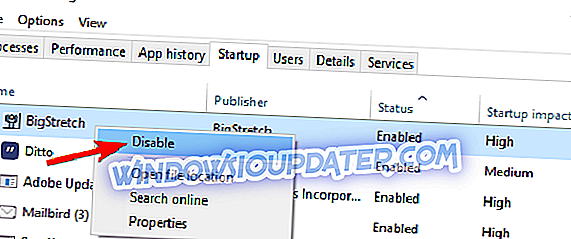
- Navigasi ke Tetingkap Sistem Konfigurasi . Sekarang klik Gunakan dan OK untuk menyimpan perubahan dan mulakan semula PC anda.
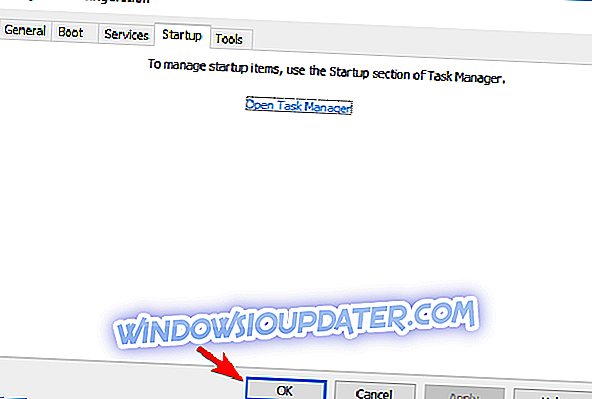
Selepas PC anda dimulakan, cuba lakukan kemas kini Windows sekali lagi. Sekiranya anda mengunduh dan memasang kemas kini, ulangi langkah-langkah ini sekali lagi, tetapi kali ini membolehkan semua aplikasi dan perkhidmatan permulaan.
Penyelesaian 6 - Semak proksi anda
Satu lagi sebab biasa bagi kesilapan kemas kini 8024a112 boleh menjadi proksi anda. Menurut pengguna, proksi kadang-kadang dapat mengganggu sistem anda dan menyebabkan ini dan banyak kesalahan lain muncul. Bagaimanapun, anda boleh membetulkan isu ini dengan melakukan perkara-perkara berikut:
- Buka apl Tetapan . Navigasi ke bahagian Jaringan & Internet .

- Pilih Proksi dari menu di sebelah kiri. Lumpuhkan semua pilihan dalam anak tetingkap kanan.
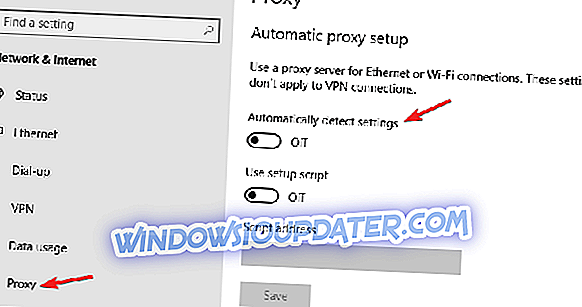
Setelah melakukan itu, semak apakah masalah masih ada. Sekiranya anda masih ingin melindungi privasi anda dalam talian, pilihan yang lebih baik akan menjadi VPN. Jika anda memerlukan VPN yang baik, kami mencadangkan anda mencuba CyberGhost VPN (kini 77% off) .
Penyelesaian 7 - Muat turun kemas kini secara manual
Jika anda tidak dapat mengemas kini PC anda kerana mengemas kini ralat 8024a112, anda mungkin dapat menyelesaikan masalah dengan memuat turun kemas kini dari Katalog Kemas Kini Microsoft. Sebelum anda boleh berbuat demikian, anda perlu mencari kod kemas kini kemas kini yang anda mahu muat turun.
Kod kemas kini mempunyai KB pada mulanya, diikuti dengan pelbagai nombor. Sebaik sahaja anda mencari kod kemas kini, anda boleh memuat turun kemas kini secara manual dengan melakukan perkara berikut:
- Navigasi ke laman web Katalog Kemas Kini Microsoft .
- Masukkan kod kemas kini dalam kotak carian.
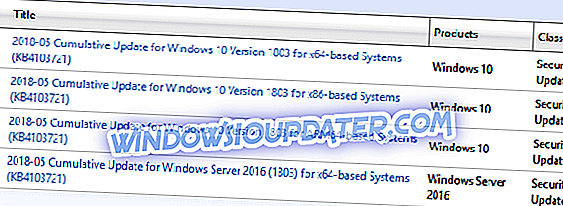
- Senarai kemas kini sepadan kini akan muncul. Cari kemas kini yang menggunakan seni bina yang sama seperti sistem anda. Klik butang Muat turun bersebelahan kemas kini untuk memuat turunnya.
- Sebaik sahaja anda memuat turun kemas kini, jalankan fail persediaan dan ikuti arahan pada skrin.
Sebaik sahaja anda memasang kemas kini, isu itu perlu diselesaikan dan semuanya akan mula berfungsi semula. Perlu diingat bahawa kaedah ini mungkin tidak menyelesaikan masalah teras, tetapi ia akan membolehkan anda memuat turun dan memasang kemas kini yang hilang.
Penyelesaian 8 - Melakukan naik taraf di tempat
Jika penyelesaian lain tidak membetulkan kesilapan kemas kini 8024a112, pilihan terakhir anda adalah untuk melakukan peningkatan di tempat. Pada dasarnya, proses ini akan memasang semula versi terkini Windows, sambil menyimpan semua fail dan aplikasi anda secara utuh. Untuk melaksanakan peningkatan di tempat, anda hanya perlu melakukan yang berikut:
- Muat turun dan jalankan Alat Penciptaan Media .
- Apabila Alat Penciptaan Media bermula, pilih Naikkan pilihan PC ini sekarang .
- Sekarang pilih Muat turun dan pasang kemas kini (disyorkan) dan klik Seterusnya .
- Tunggu sementara persediaan memuat turun fail yang diperlukan.
- Setelah kemas kini dimuat turun, anda hanya perlu mengikut arahan sehingga anda mencapai Siap untuk memasang skrin. Sekarang klik Ubah apa yang harus disimpan .
- Pastikan untuk memilih Simpan fail dan aplikasi peribadi dan klik Seterusnya .
- Selepas melakukan itu, ikut arahan pada skrin untuk menyelesaikan proses tersebut.
Sebaik sahaja anda melengkapkan naik taraf di tempat, anda akan mempunyai versi Windows terkini yang dipasang, dan masalah dengan kemas kini Windows harus diselesaikan sepenuhnya.
Itu sahaja, dalam kebanyakan kes, penyelesaian pertama akan cukup. Tetapi kami menyenaraikan lebih banyak penyelesaian, hanya untuk mendapatkan anda dilindungi. Oleh itu, kami sememangnya berharap sekurang-kurangnya salah satu daripada penyelesaian kami membantu anda menangani kesilapan kemas kini Windows 10 80a.
Sekiranya anda mempunyai sebarang komen, soalan atau cadangan tambahan, sila beritahu kami di bahagian komen di bawah.